Come gestire il telefono Android di tuo figlio con Google Family Link

Se sei genitore di un bambino piccolo e vorresti un modo per tenerli al sicuro quando usano il loro telefono, Google Family Link potrebbe essere l'opzione che stavi cercando. È un modo per fornire a un bambino uno smartphone pienamente capace che puoi può controllare.
Se hai mai provato a configurare un account Google per un bambino in precedenza, probabilmente sai già che Google ha un severo requisito di età di 13 anni. A quel punto, ti trovi di fronte a due opzioni: mentire sulla loro età, o deludere il piccolo Timmy dicendogli che non può avere un proprio account. Mean old Google.
Ecco perché Google ha introdotto Family Link. È un'app Android che consente a te, il genitore, di configurare un account Google per il tuo bambino di età inferiore ai 13 anni e di connetterlo a tu r account Google. Quindi, quando la piccola Edna compie 13 anni, l'account è tutto suo. Crescono così in fretta.
Nel frattempo, puoi gestire tutti gli aspetti dell'account di Bilbo. Puoi concedergli l'accesso a app e strumenti specifici, approvare download a pagamento, monitorare il tempo di visualizzazione, tracciare la sua posizione, vedere a quali app trascorre la maggior parte del tempo e altro ancora. È piuttosto dolce.
CORRELATO: Come bloccare il tuo tablet o smartphone Android per bambini
La cosa migliore è che è completamente gratuito. C'è un problema, tuttavia: richiede che il dispositivo di tuo figlio abbia Android Nougat (7.0) o più recente. Se stavi cercando di dare alla piccola Theresa uno dei tuoi vecchi telefoni, potrebbe non funzionare - tutto dipende da quanti anni ha detto che il "vecchio" telefono è davvero. Ci sono alcuni telefoni che eseguono Marshmallow (Android 6.x) che supportano Family Link, ma sono pochi e distanti tra loro. Puoi vedere quale versione di Android è in esecuzione sul telefono andando in Impostazioni> Info sul telefono.
Se tutto quello che hai è un telefono precedente, Nougat, abbiamo ancora alcuni suggerimenti per bloccarlo qui.
Con le qualifiche fuori mano, parliamo di impostazione di questa cosa.
Fase uno: impostare Family Link sul telefono
Per iniziare a utilizzare Family Link, devi prima installarlo su tuo telefono. Vai avanti e fallo ora. Inoltre, assicurati di avere con te il piccolo telefono di Herbert.
Nota: se tuo figlio ha già un account Google, dovrai crearne uno nuovo. Un vecchio account non può essere convertito in un account figlio dopo il fatto.
Avvia l'app Family Link. Inizia con alcune pagine di ciò che riguarda l'app. Scorri tra i ragazzi, quindi tocca "Inizia", quindi avvia.
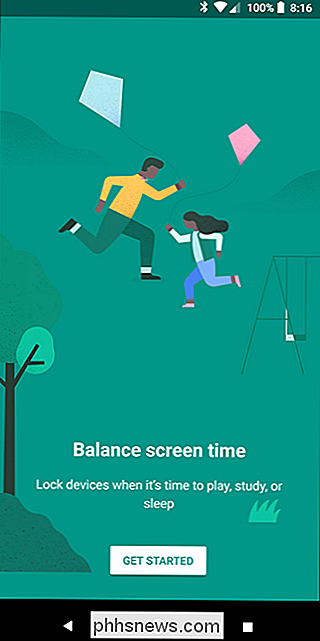
Salta direttamente a un elenco di controllo per assicurarti di avere tutto ciò che ti serve. Tutte cose piuttosto semplici qui. Tocca Start, quindi Avanti.
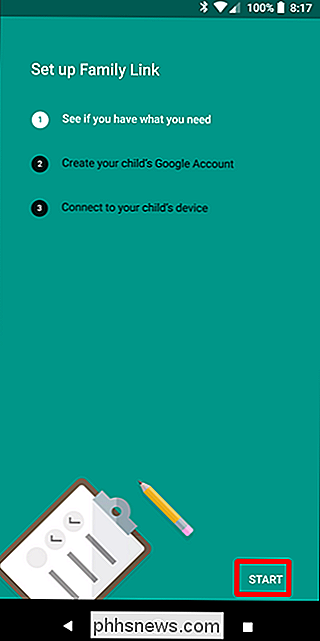
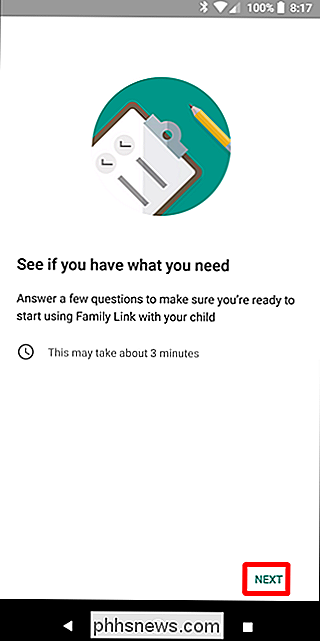
Segui le istruzioni e rispondi alle domande man mano che vengono visualizzate. La prima cosa che devi fare è assicurarti che il dispositivo che intendi affidare alla giovane Helga sia compatibile con Family Link. Ma poiché abbiamo discusso questo prerequisito in precedenza, hai già fatto i compiti. Spero.
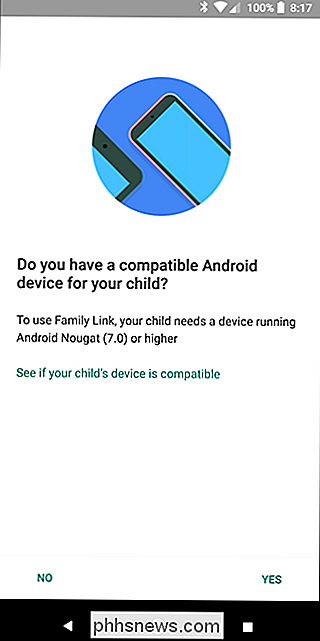
Successivamente, creerai l'account di tuo figlio e lo collegherai al tuo. Accedi al tuo account qui.
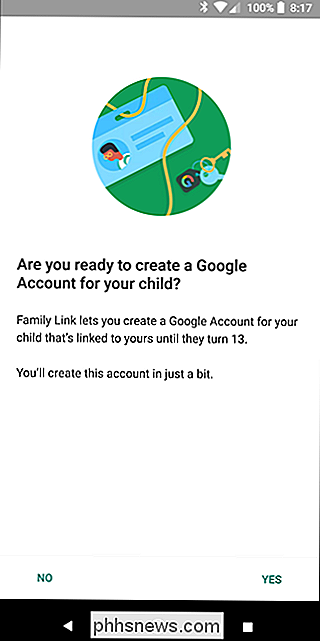
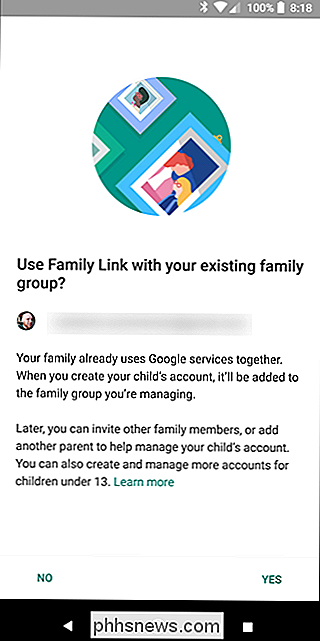
Inserisci nome, data di nascita e sesso (se lo desideri), crea il loro indirizzo Gmail e imposta la password. Il nome del mio bambino è Test Baby (è un nome di famiglia).
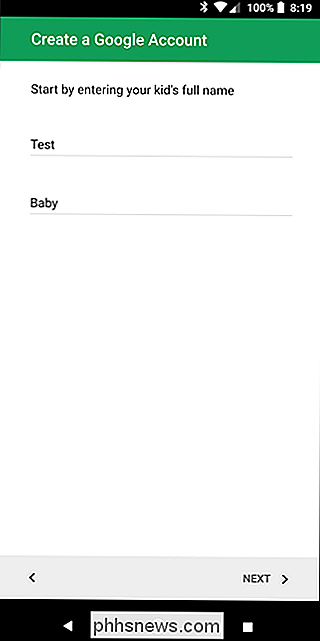
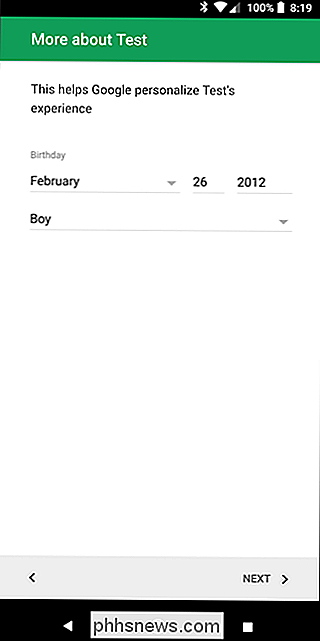
Quindi dovrai fornire il consenso dei genitori, che addebiterà $ 0,30. Se hai già impostato un metodo di pagamento sul tuo telefono, lo utilizzerà.
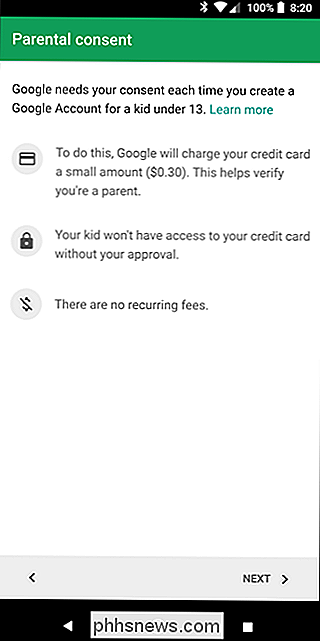
Tutto questo è seguito dalla divulgazione, che ti dice cosa aspettarti da Family Link, inclusa la dichiarazione sulla privacy. Leggilo. Se sei bravo con tutto questo, spunta la casella e acconsenti alla fine. Boom, l'account è stato creato.
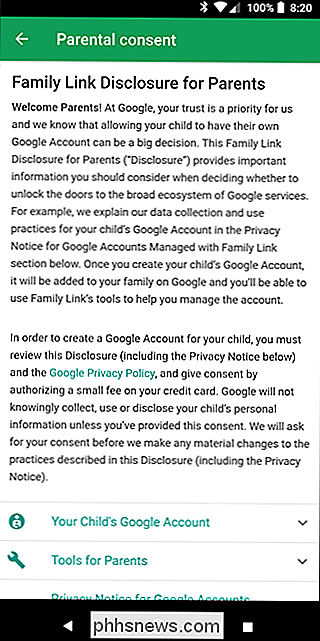
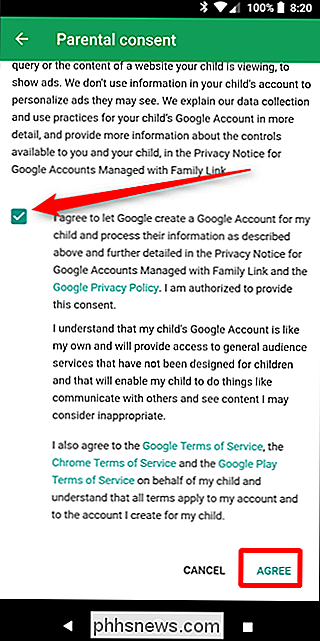
Ora passerai al piccolo telefono di Therman e lo collegherai.
Passaggio 2: imposta Family Link sul telefono del tuo bambino
Il telefono deve essere configurato da zero , quindi se lo hai già impostato con il tuo account, dovrai aggiungere un profilo utente, non solo un account. Altrimenti, il ripristino delle impostazioni di fabbrica e inizia con una lavagna pulita.
Vai avanti e procedi come di consueto nella procedura di configurazione. Poiché hai creato l'account di tuo figlio in Family Link, questo verrà automaticamente riconosciuto durante la procedura di configurazione e ti verrà chiesto di concedere l'autorizzazione del genitore.
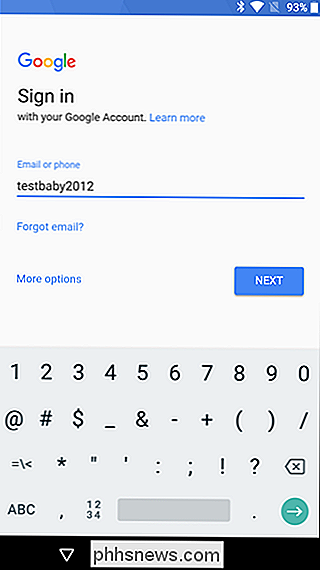

Una volta effettuato l'accesso, ti verrà chiesto di installare l'app Family Link sul telefono del bambino.
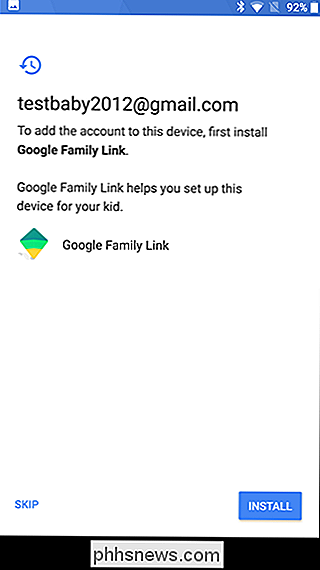
Dopo l'installazione, fornirai un nome al telefono e rivedrai le app integrate che ti stanno bene.
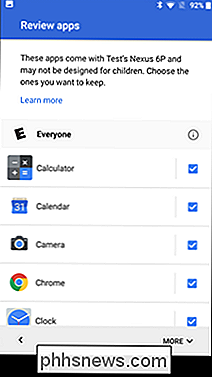
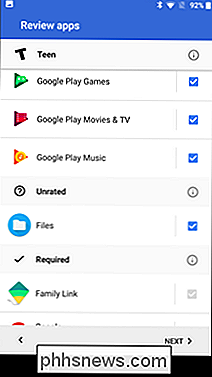
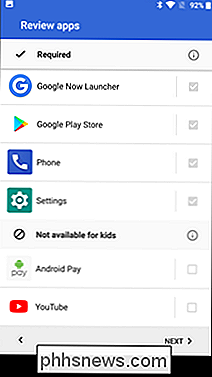
Con tutte le conferme, entrambi i dispositivi dovrebbero visualizzare la schermata Connesso. Sei quasi arrivato.
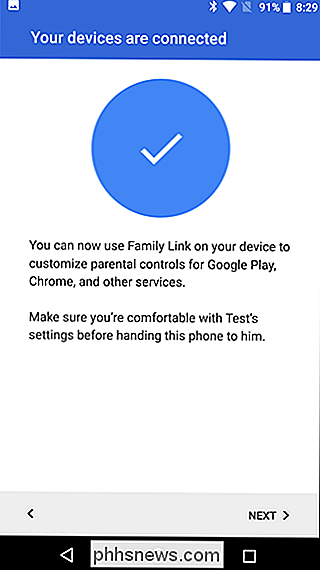
Passaggio tre: Configura Family Link
Ora è il momento di diventare granulare con le tue impostazioni. Dall'app Family Link sul telefono, puoi controllare completamente ciò che Staci installa, guarda e molto altro. Interrompiamo questo concetto.
Impostazioni
La prima cosa che vorrai approfondire è il menu Impostazioni toccando "Gestisci impostazioni" nella parte superiore. C'è molto da fare qui, quindi mi limiterò a scomporlo:
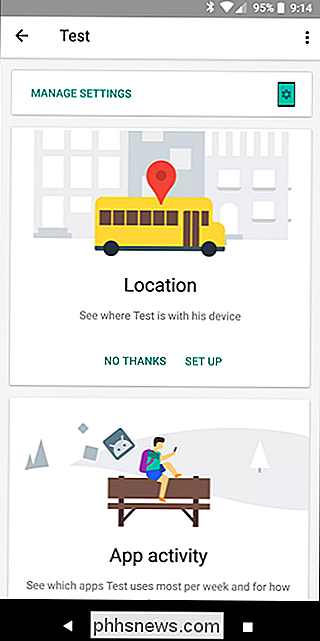
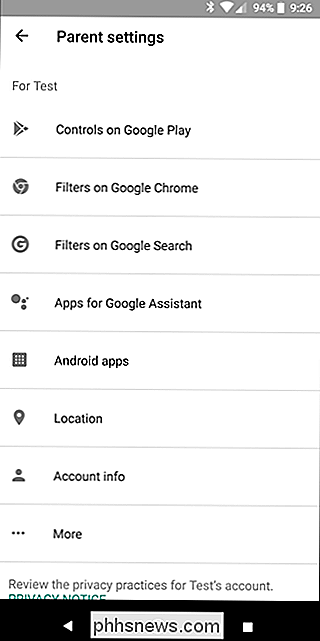
- Google Play: Qui è dove controllerai le approvazioni degli acquisti e le restrizioni sui contenuti per le app nel Play Store.
- Google Chrome : Blocca qualsiasi sito web a cui desideri accedere dal browser del telefono. Devi mantenere queste piccole menti pure.
- Ricerca Google: Un semplice interruttore di SafeSearch, che impedisce a determinati siti di apparire nella Ricerca Google. Lascio questo.
- Assistente Google: Questo è interessante, in quanto consente di controllare se l'Assistente Google di tuo figlio può interagire con app non di Google.
- App Android: Qui puoi consentire o bloccare l'accesso alle app installate sul telefono. È fantastico, perché puoi bloccare le app al volo. È un ottimo modo per far uscire tuo figlio da Instagram e fare i compiti.
- Posizione: Un interruttore per tenere d'occhio il tuo bambino. Non sai mai cosa fanno queste birbantine.
- Informazioni account: Cambia nome, data di nascita, sesso e password. Puoi anche eliminare l'account.
- Altro: La condivisione di foto e la gestione delle attività di Google sono disponibili qui.
Posizione
Dal menu principale, puoi anche toccare la grande casella "Locatoin", che è praticamente lo stesso interruttore come l'opzione Posizione nel menu Impostazioni, basta accenderlo o spegnerlo. Se è attivo, la posizione del dispositivo verrà visualizzata nella pagina principale dell'applicazione Family Link.
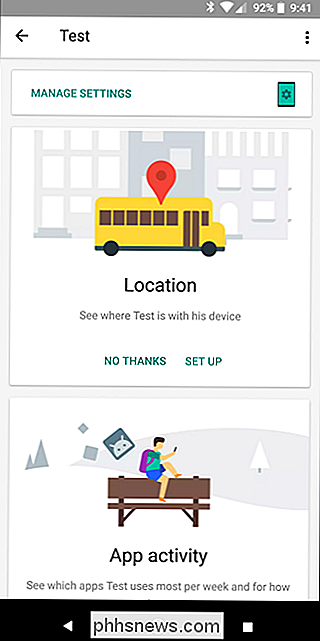
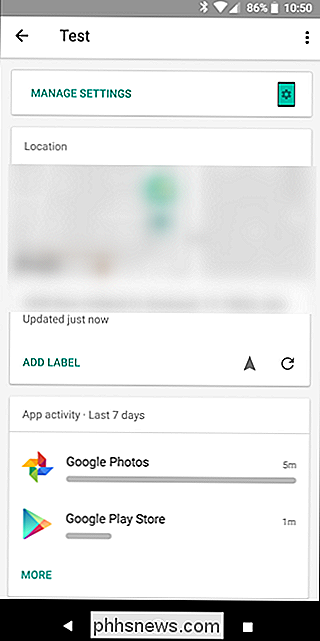
Attività app
Più in basso nella pagina principale, verrà visualizzata l'impostazione Attività app. Quando abilitato, sarai in grado di tenere d'occhio il tuo piccolo ragazzo o ragazza sta facendo su base giornaliera, settimanale e mensile.
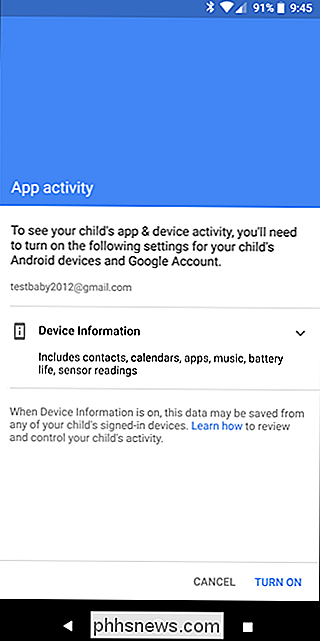
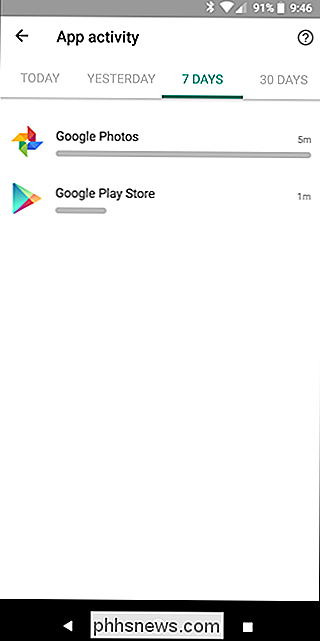
Screen Time
Qui è dove imposterai i limiti sul tempo dello schermo. È possibile impostare questo programma su base giornaliera e specificare un'ora di letto. Quando è ora di dormire, è ora di dormire. Forse dovrei installarlo sul mio telefono.
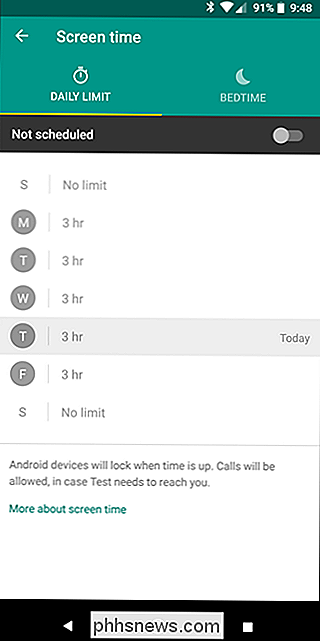
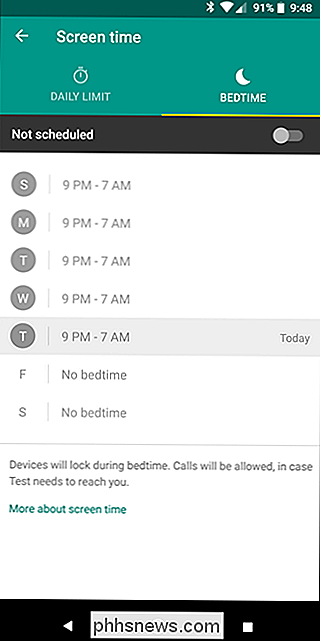
Altre opzioni
Infine, le ultime opzioni sulla pagina principale ti permetteranno di vedere quali app sono state installate di recente sul telefono del tuo bambino, squillarlo se è perso, e controlla funzioni più avanzate come il sideload delle app, le impostazioni della posizione, i permessi delle app e lo stato della schermata di blocco. Puoi anche rimuovere completamente l'accesso all'account dal telefono se è perso per sempre.
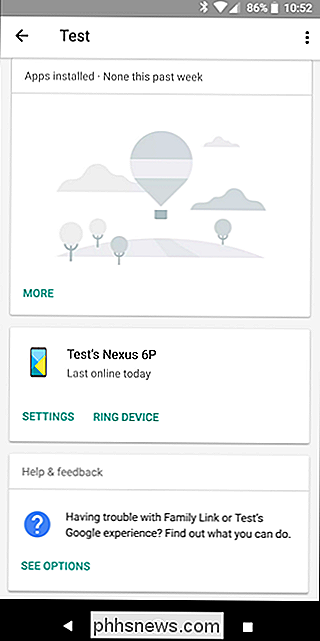
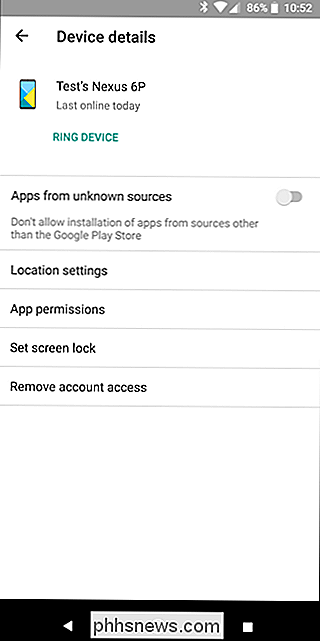
Queste ultime poche opzioni sono probabilmente le più importanti del gruppo, quindi ti consiglio vivamente di passare un po 'di tempo qui per assicurarti che tutto sia configurato come faresti
Vale anche la pena ricordare che tuo figlio sarà in grado di vedere queste impostazioni nell'app sul proprio telefono, ma non sarà in grado di cambiarle.
Nonostante l'ovvia mancanza di necessità di un dispositivo relativamente moderno, Family Link è piuttosto interessante. È un'ottima soluzione per lasciare che la piccola Brenda abbia il suo smartphone senza preoccuparsi di quale tipo di schifezza ci sta guardando.

La tua Wish List Amazon è pubblica per impostazione predefinita. Ecco come renderlo privato
Le liste di Amazon sono utili per tenere traccia di tutti i molti modi in cui devi dare a Jeff Bezos i tuoi soldi. Tuttavia, per impostazione predefinita, la tua lista dei desideri di base è pubblica e chiunque abbia il tuo indirizzo email può cercarlo. Sembra una cosa che vale la pena aggiustare. Ecco come modificare le impostazioni sulla privacy nella tua lista dei desideri.

Come impedire a Chrome di ricaricare le schede quando si passa a
Chrome ha una gestione della memoria integrata che fa sì che le schede non attive "dormano" quando la RAM è piena. Quando fai nuovamente clic sulla scheda, deve ricaricare la pagina. È fastidioso. Sebbene la gestione della memoria sia importante, i ricaricamenti costanti possono essere estremamente fastidiosi, specialmente se si lavora con molte schede di Chrome contemporaneamente.



